华硕怎么自己重装系统教程
- 分类:教程 回答于: 2023年03月10日 09:32:00
工具/原料:
系统版本:windows10系统
品牌型号:华硕灵珑III
软件版本:小白一键重装系统v2290,石大师在线重装系统
方法/步骤:
方法一:借助小白安装工具来重装系统
1、到小白官网下载小白一键重装工具,将软件下载好并打开,进入“一键装机”界面检测电脑系统和硬件环境,检测完成后,点击下一步。进入系统选择界面,选择我们要重装的系统然后点击安装此系统。
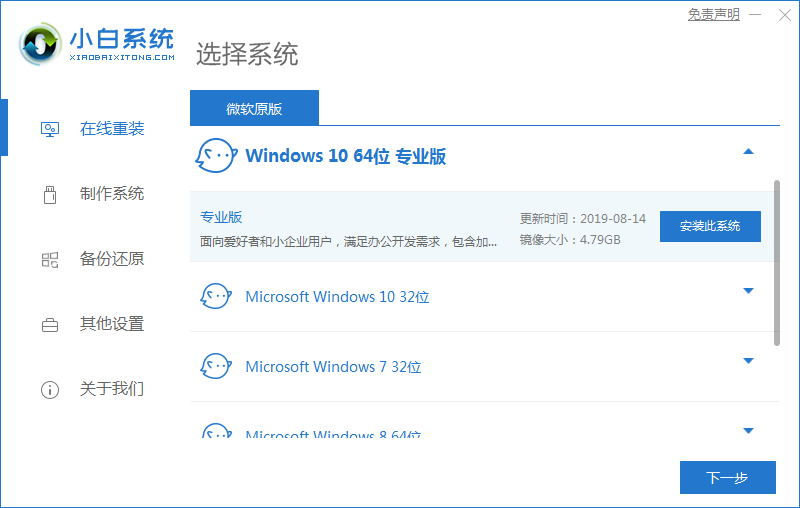
2、选择想安装的软件,点击下一步。
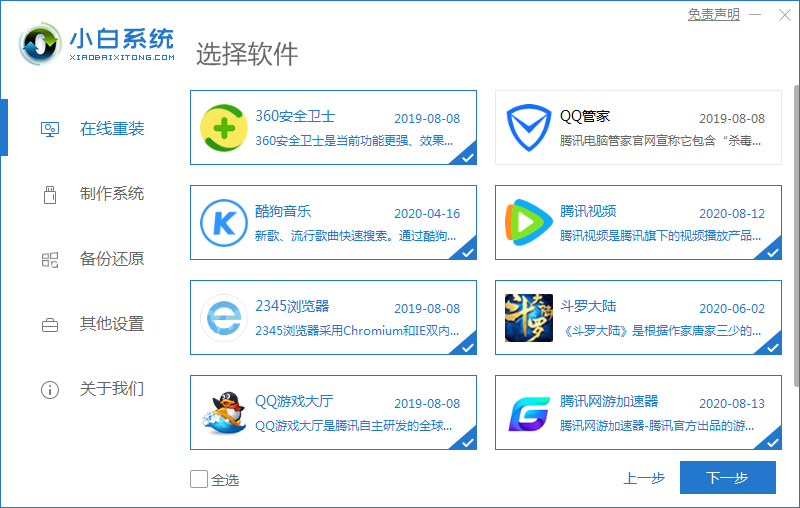
3、等待系统镜像下载完成,期间需要保持网络的畅通。
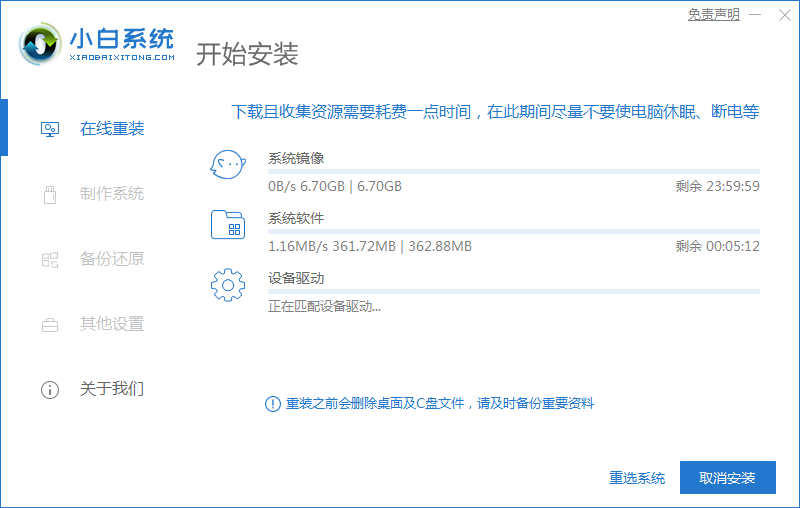
4、下载好进行环境部署,部署好我们重启电脑即可。
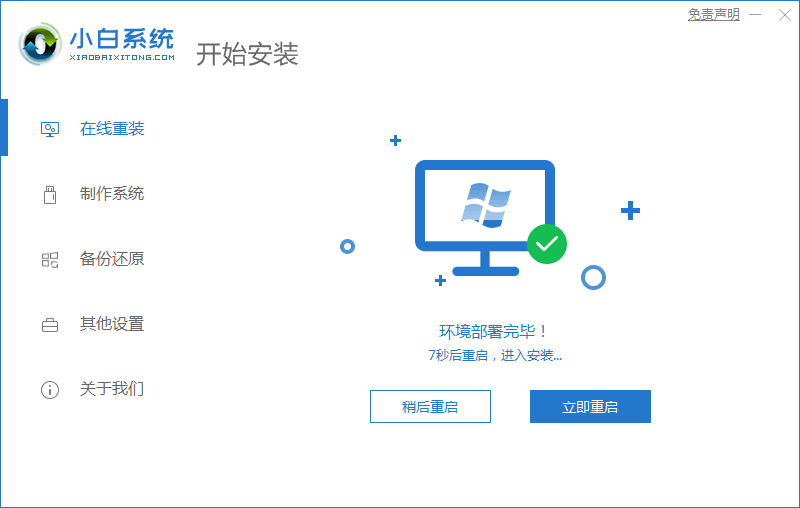
5、重启时回到桌面的时候就会进入到一个启动菜单的选项页面,我们找到有pe的选项,进入。
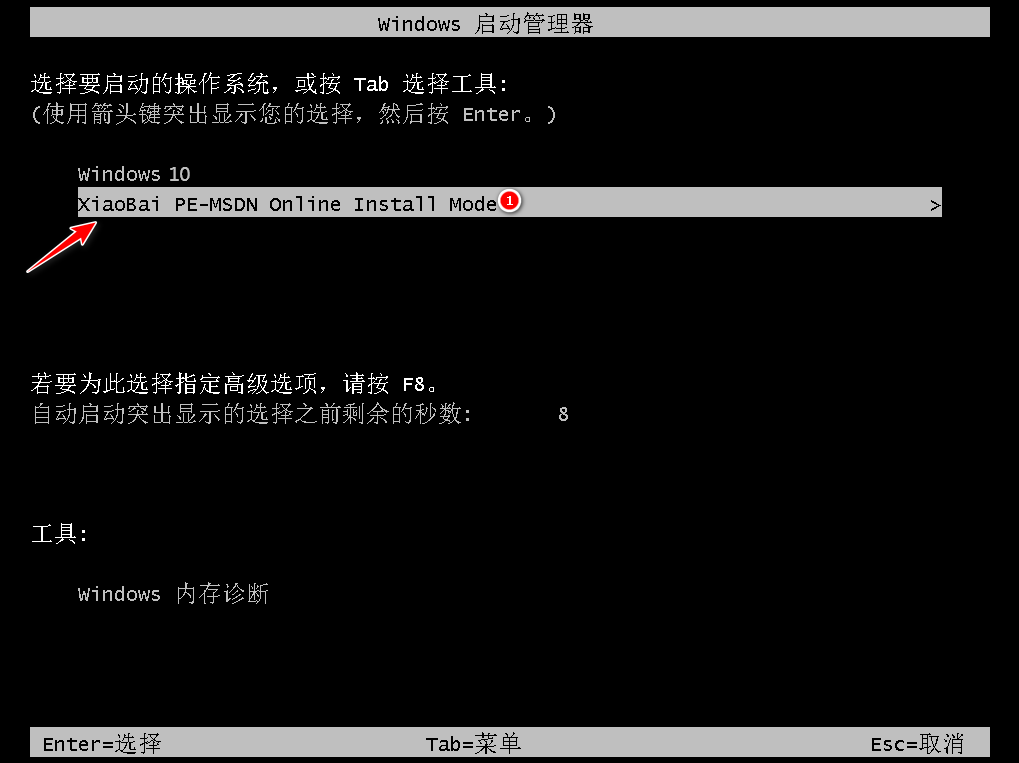
6、进入到到pe系统界面继续进行安装,安装完成后点击立即重启即可。
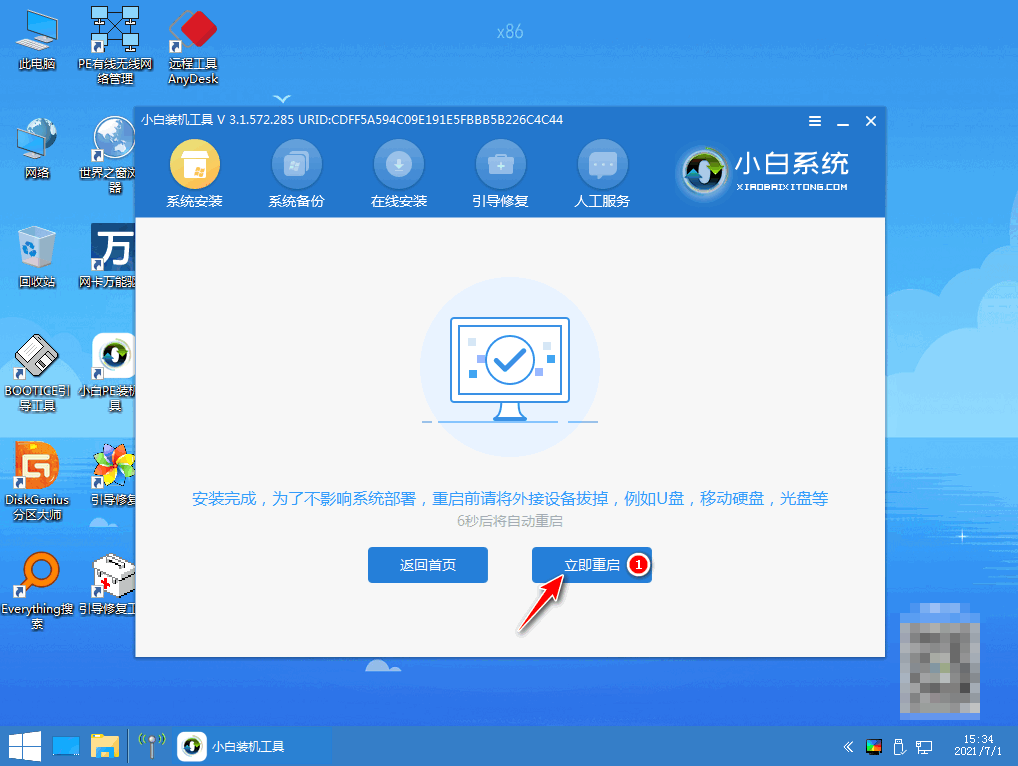
7、重启之后进入新系统界面。
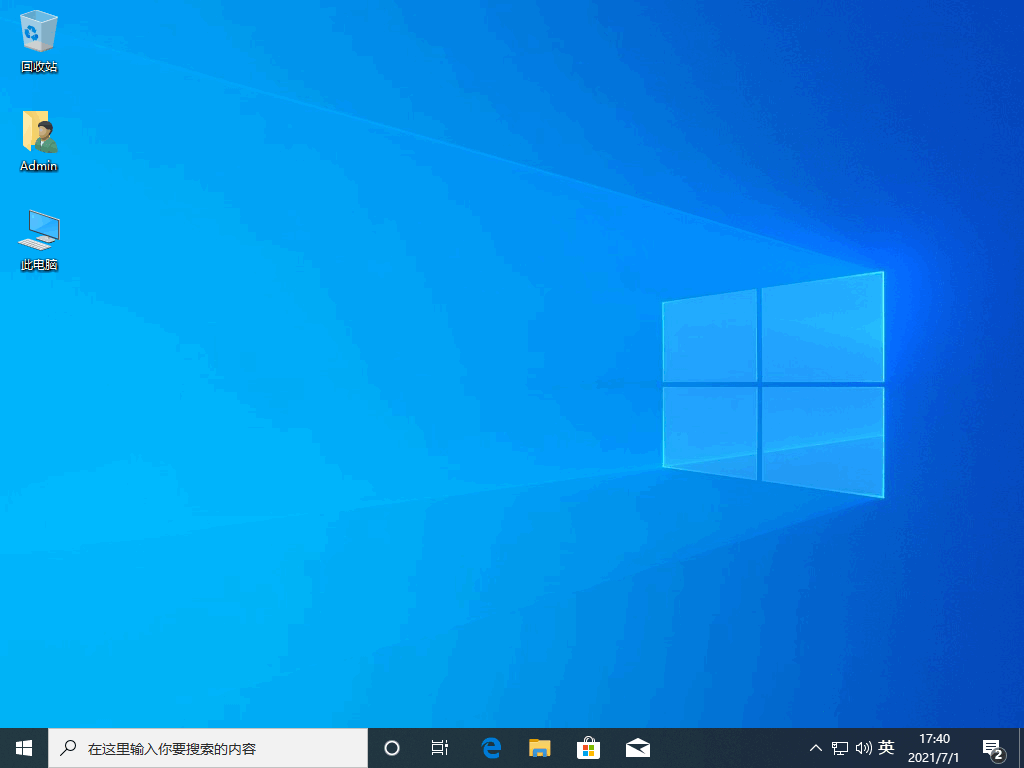
方法二:借助石大师软件工具来重装系统
1、进入界面后,用户可根据提示选择安装的系统。注意:灰色按钮代表当前硬件或分区格式不支持安装此系统。
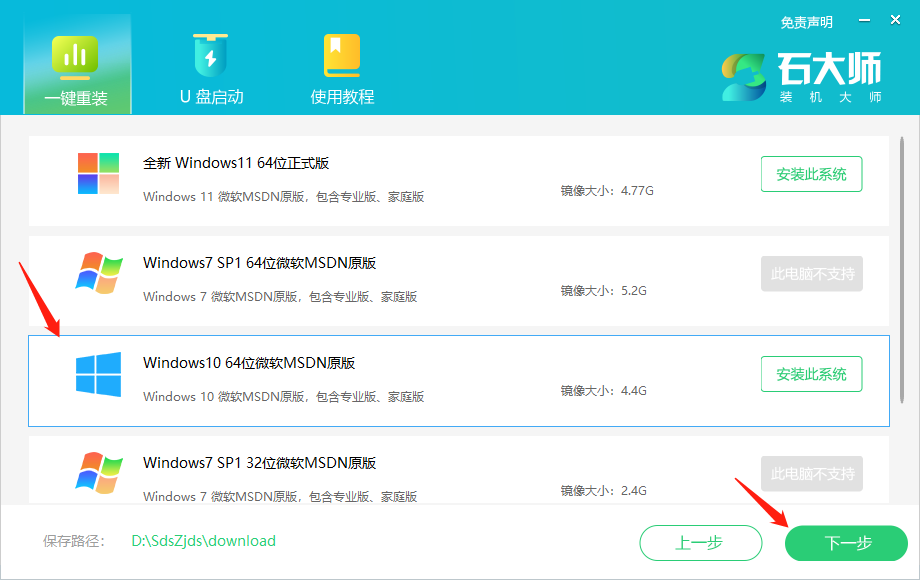
2、选择好系统后,点击下一步,等待PE数据和系统的下载。
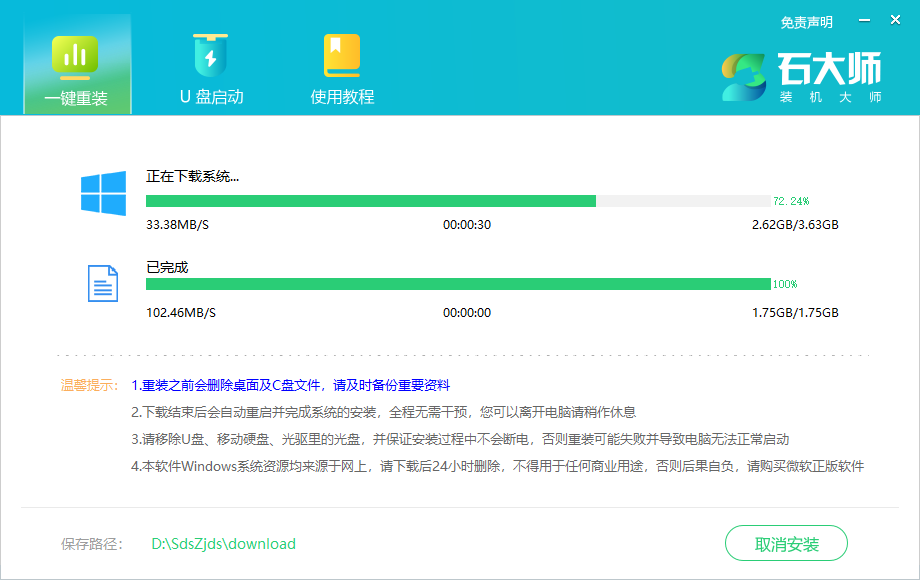
3、下载完成后,系统会自动重启。
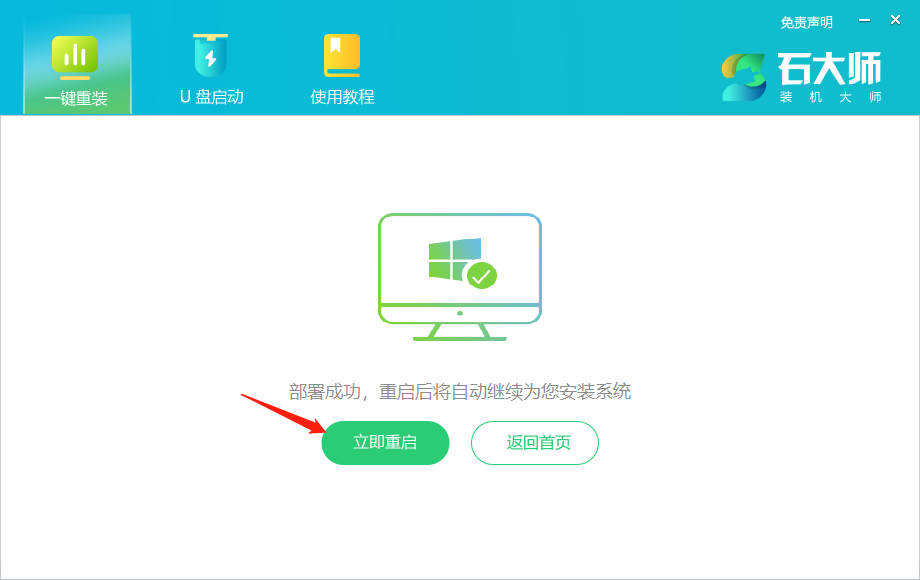
4、安装完成后进入部署界面,静静等待系统进入桌面就重装成功了。
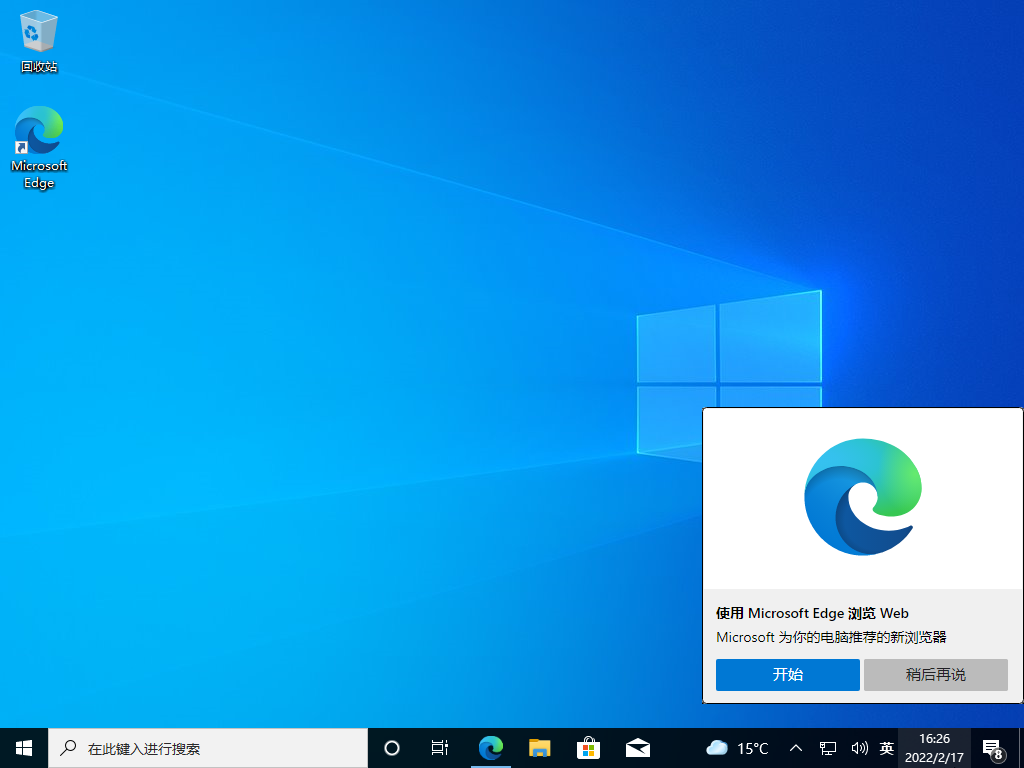
总结:以上是华硕怎么自己重装系统教程的相关内容介绍,希望能帮到有需要的朋友。
 有用
26
有用
26


 小白系统
小白系统


 1000
1000 1000
1000 1000
1000 1000
1000 1000
1000 1000
1000 1000
1000 1000
1000 1000
1000 1000
1000猜您喜欢
- 详细教你苹果笔记本怎么重装系统..2020/10/28
- 机械革命重装系统教程2022/10/22
- 电脑开不了机的解决办法2022/10/03
- w8系统64位安装教程2016/11/20
- nvidia reflex要不要开2022/01/30
- 电脑重装系统下载后如何安装..2023/02/24
相关推荐
- 系统重装软件哪个好用2021/12/12
- 电脑基本操作小技巧2015/07/08
- win10系统重装教程|win10系统还原步骤..2017/02/12
- GPT分区模式改成MBR分区模式(图文教程..2017/07/19
- 重装系统软件推荐2022/08/22
- 简述硬盘数据可以恢复吗以及如何恢复..2023/05/03

















